안녕하세요? 여러분들의 집에는 필요할 때마다 출력을 할 수 있는 프린터가 있으시죠? 요즘 출력된 인쇄물을 스캔해 전자파일로 만드는 일이 흔해서 구매를 많이 합니다. 그런데 사용하려면 관련된 드라이버를 설치해야만 사용할 수 있는데요. 구매했던 박스를 찾기보다는 이번 포스팅 내용을 통해 빨리 해결하시기 바랍니다.
1. 삼성 프린터 모델명 확인방법
집에 있는 컴퓨터와 연결하셨나요? 연결했다고 해서 바로 사용이 가능하지 않습니다. 우선, 모델명을 확인하고 드라이버를 설치하기 위한 준비를 해야 합니다.
아래 그림을 자세히 보시면 알 수 있습니다.
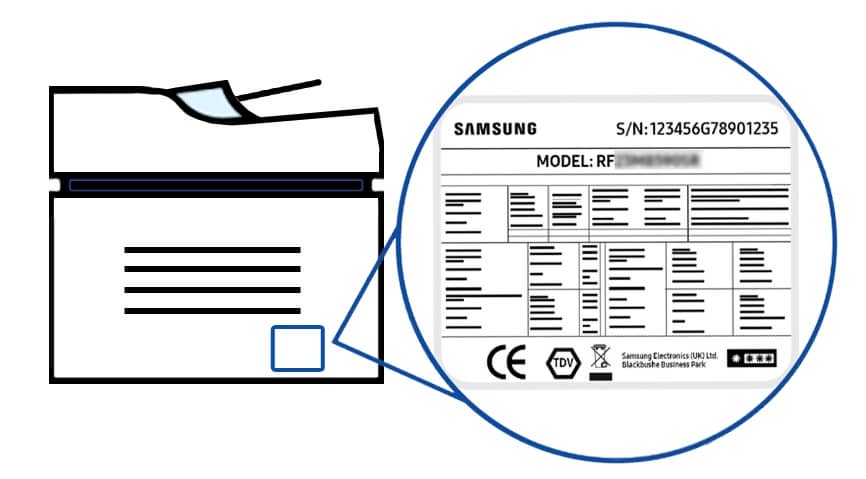
2. 모델명 규칙
모델명은 약간의 규칙이 정해져 있는데요. 여러분들이 이해하기 쉽도록 작성했습니다.
이번 포스팅에서는 레이저프린터인 “SL-C563W” 모델명으로 설명하겠습니다.
| 구분 | 내용 |
| SL | 삼성전자 모델 |
| C | 컬러(Color) |
| W | 와이파이(Wireless) |
그 외 추가적으로 알아두면 좋을 만한 규칙을 알려드리겠습니다.
| 구분 | 내용 |
| M | 흑백(Monochriome) |
| D | 양면인쇄(Duplexing) |
| F | 팩스(Fax) |
| N | 유선 네트워크(Network) |
| J | 잉크젯(inkjet) |
| LX | 양면스캔 |
제품번호를 확인했으면, 삼성전자서비스 사이트로 이동해 모델명을 검색하는 등의 번거로운 과정을 제거하고 바로 해당 드라이버를 다운로드 받을 수 있도록 링크를 걸어두었습니다.
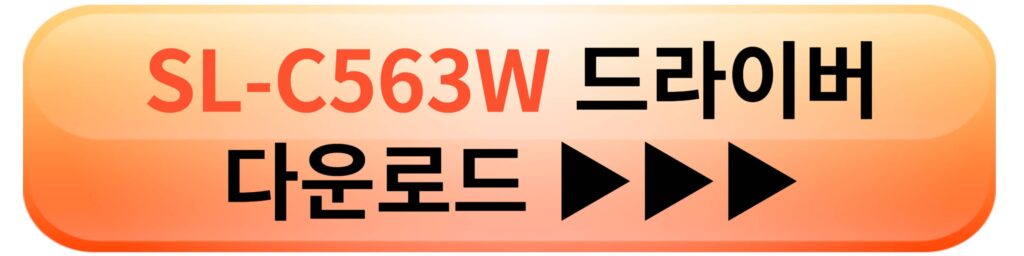
3. 삼성 모델명 검색
삼성에서는 ‘삼성전자서비스’ 공식 사이트에 들어가면 ‘다운로드 자료실’에서 관련된 각종 드라이버를 다운로드 받으실 수 있고 그 외 유용한 소프트웨어 등도 다운로드 받아 편리하게 사용할 만한 것들이 있으니, 참고하시기 바랍니다.
▣ 삼성전자서비스 사이트 들어가기
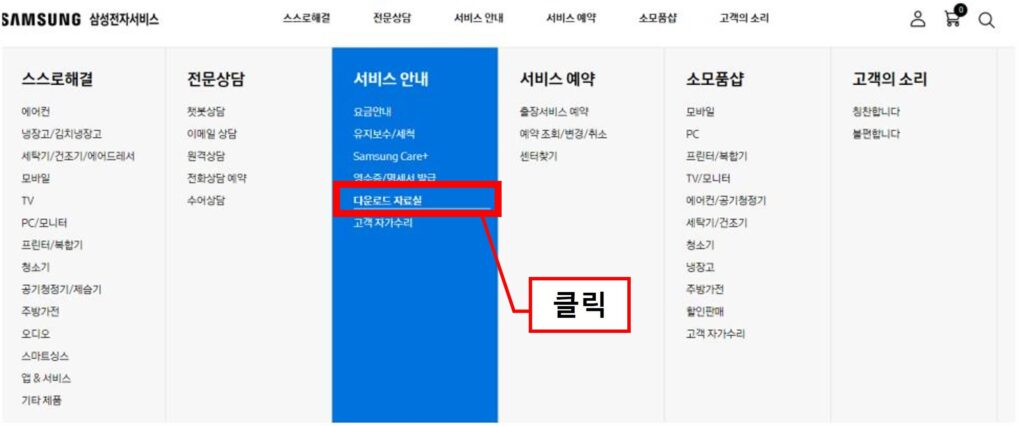
▣ 다운로드 자료실에서 모델명 검색하기(예시:SL-C1801W)
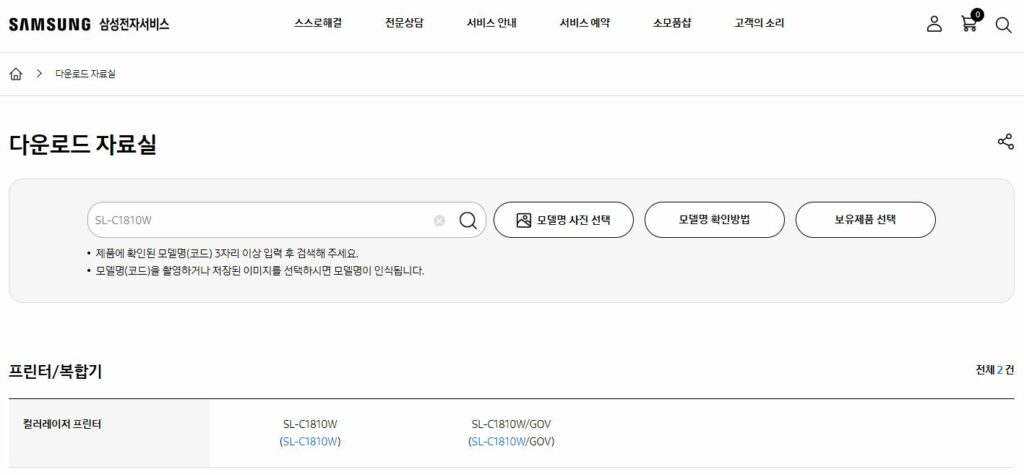
▣ 모델명 검색 후 드라이버 다운로드(예시:SL-C1810W)
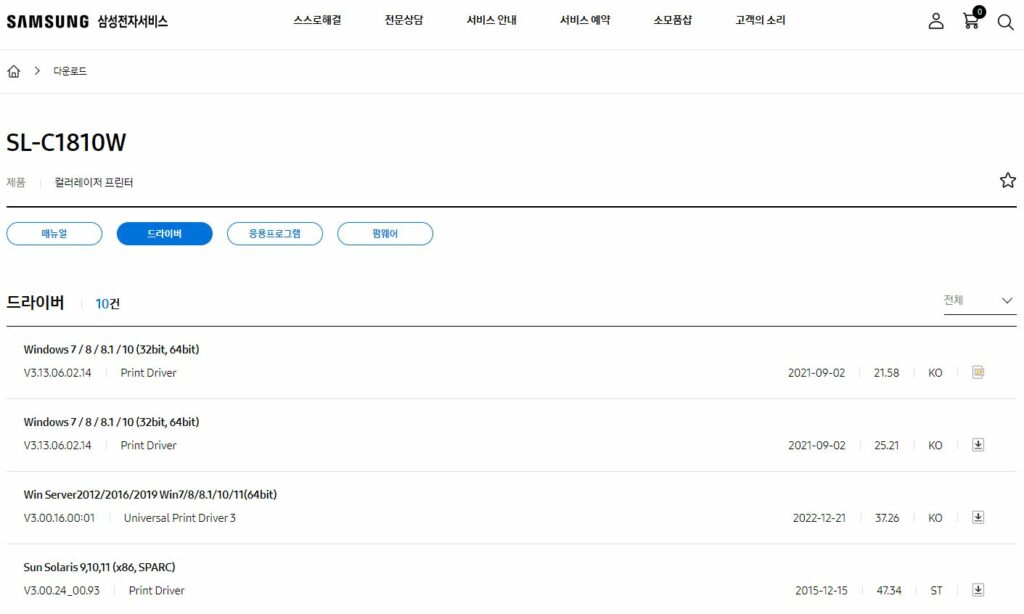
▣ 관련 사이트 링크
4. SL-C563W 드라이버 다운로드
SL-C563W 드라이버 다운로드는 다음의 링크를 통해 바로 다운로드 받아 설치하시기 바랍니다.
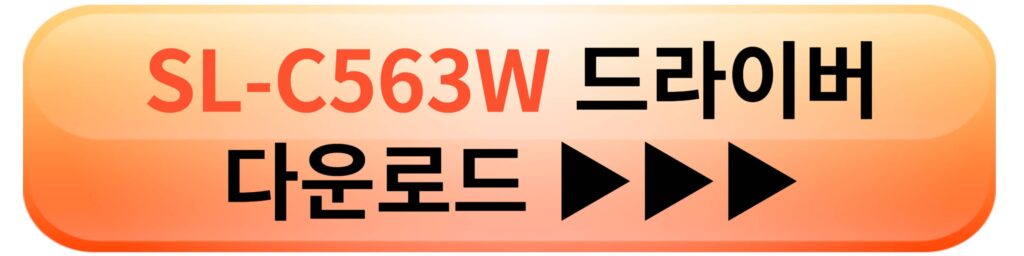
5. 기본 프린터 설정 필수
드라이버 설치까지 완료했다면, 인쇄할 수 있는 조건은 완료가 되었습니다. 다만, ‘기본 프린터’ 설정 단계를 거쳐야 다른 프린터로 연결되는 것을 방지할 수 있습니다.
설정은 제어판에서 설정을 완료할 수 있습니다.
여기서 해당하는 장치를 ‘기본으로 설정’으로 클릭해줘야 네트워크로 연결된 다른 장치로 연결되는 경우를 방지할 수 있습니다.
제가 설정할 때 유용하게 활용했던 자료가 있습니다. 내용에서 문구와 이미지가 같이 포함되어 있어서 1분 안에 설정을 완료할 수 있었습니다. 여러분들도 참고하시면 많은 도움이 될 겁니다.
